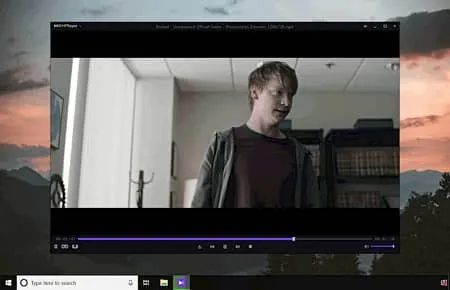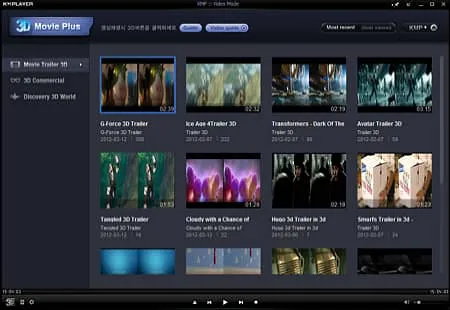KMPlayer
KMP64_2024.11.18.12.exe (46.1MB)
KMPlayer — это высокопроизводительный видеоплеер, позволяющий наслаждаться фильмами и драмами в высоком качестве. Он имеет более 100 миллионов пользователей по всему миру и имеет собственный встроенный кодек, поэтому нет необходимости устанавливать другие кодеки. В видео можно использовать изображение различного качества, включая 4K и UHD.
KMPlayer Спецификация
- новейшая версия — V 4.2.3.19 — 2024-11-18
- Pазработчик — PandoraTV
- OS — Windows
- файл — KMP64_2024.11.18.12.exe (46.1MB)
- категория — MultimediaApplication
основная функция
- Вы можете воспроизводить любой видеофайл независимо от формата с помощью собственного встроенного кодека.
- Поддерживает качество видео до 4K. На качество изображения влияет исходное качество видео.
- Удалив видеошум, вы можете воспроизводить видео с чистым звуком.
Введение в функцию
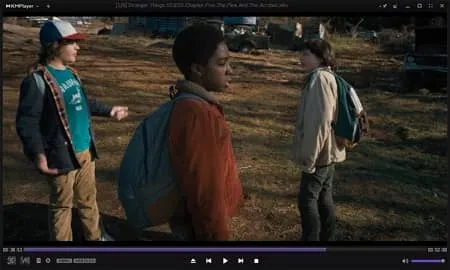
плеер высокого разрешения
Он предлагает различное качество изображения, включая 4K, UHD и 3D. На качество изображения влияет источник видео, и его можно изменить с помощью настроек высокого качества.
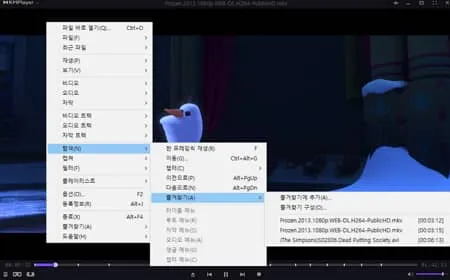
Удобный интерфейс
В стандартной комплектации предусмотрен темный режим, более комфортный для глаз пользователя. Вы можете изменить тему в любое время в соответствии с вашими предпочтениями.
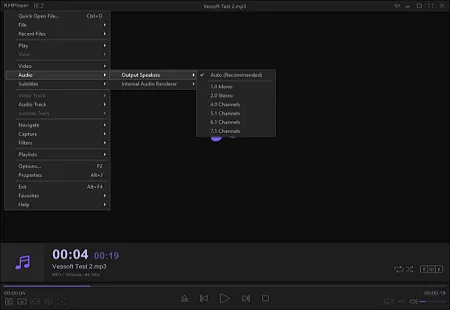
Различные настройки
Возможны настройки, адаптированные к пользователю. Вы можете выполнять такие действия, как удаление видеошума или изменение эффектов субтитров.
KMPlayer Часто задаваемые вопросы
-
KM플레이어 광고 제거는 어떻게 할 수 있나요?
다음의 방법으로 광고를 제거할 수 있습니다.
1. Windows 방화벽에 접속합니다.
2. 고급 설정 — 아웃바운드 규칙 — 새 규칙을 선택합니다.
3. 프로그램을 선택하고 «KMPlayer»를 선택합니다.
4. 다음 — 연결 차단 — 다음 순으로 선택합니다.
5. 방화벽 등록이 완료되면 광고가 출력되지 않습니다. -
KM플레이어 고화질 설정은 어떻게 할 수 있나요?
다음의 방법으로 플레이어 내에서 고화질 선택 설정이 가능합니다.
1. 플레이어 내 마우스 우클릭 — 환경 설정을 선택합니다.
2. 내장 비디오 코덱 — Video Codec Setting를 선택합니다
3. 하드웨어 가속 설정을 변경하고 저장합니다.